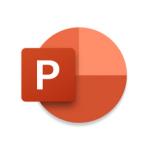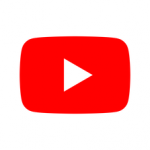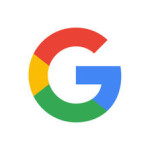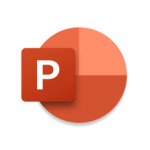「画像を表示」ボタンがなくなっているGoogleの画像検索で、今までのように画像のフルサイズ表示ができなくなってしまいました。そんな中、画像上で右クリック→「新しいタブで画像を開く」で、Google Chromeで今まで通りにフルサイズ画像を表示、閲覧することができることを紹介しました。ここでは、Firefoxを使用しているユーザー限定のGoogle画像検索での「画像を表示」ボタンを戻す方法について紹介します。
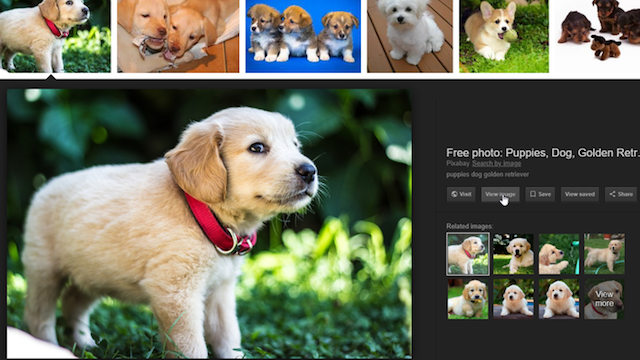
FirefoxでGoogle画像検索の際の「画像を表示」ボタンを元に戻す方法
1.Firefoxをダウンロード&インストール
Google画像検索で消えた画像を表示」ボタンをFirefoxに蘇らせる唯一の方法は、Firefoxに拡張機能を追加、インストールする必要があります。
まず、Webブラウザ「Firefox」がWindows PCあるいはMacにインストールされている環境が必要です。まだインストールされていない場合には、ここからFirefoxをダウンロード&インストールすることができます。
既に使用しているパソコンにインストールしている場合には、次の手順2に進んでください。
2. 拡張機能「View Image」を追加
Firefoxがダウンロード&インストールされていて全てセットアップされている状態であれば、Firefoxのアドオンサイトにアクセスしてこちらをクリックして拡張機能「View Image」の右サイド下にある[+ Add to Firefox]をクリックしてダウンロード&インストールしましょう。
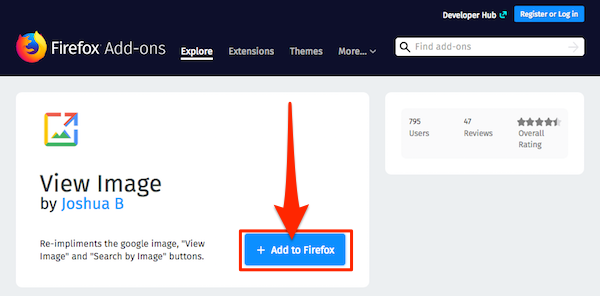
「View Image」を追加しますか?」と聞いてくるので、画面下の[追加]ボタンをクリックします。
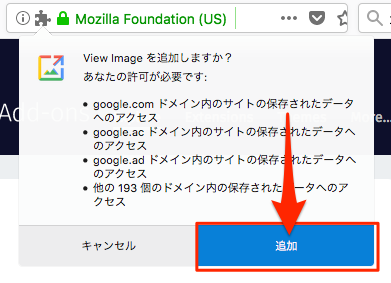
今度は、「View Image」を追加しますか?」という確認ダイアログが表示されるので[OK]ボタンをクリックして完了です。
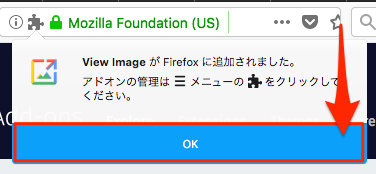
3.写真を楽しむ
あとは、いままで通りに写真を楽しむだけです。この拡張機能「View Image」がインストールされていると、これまでのようにGoogleの画像検索の画面で「View Image(画像を表示)」ボタンが表示され、これまでのように使用できる状態になります。
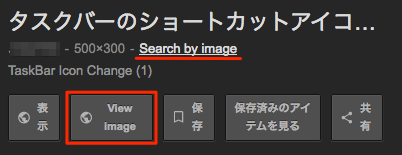
また、類似画像をGoogleですばやく探すことのできる画像検索機能[Search by Image]リンクも表示、復活します。